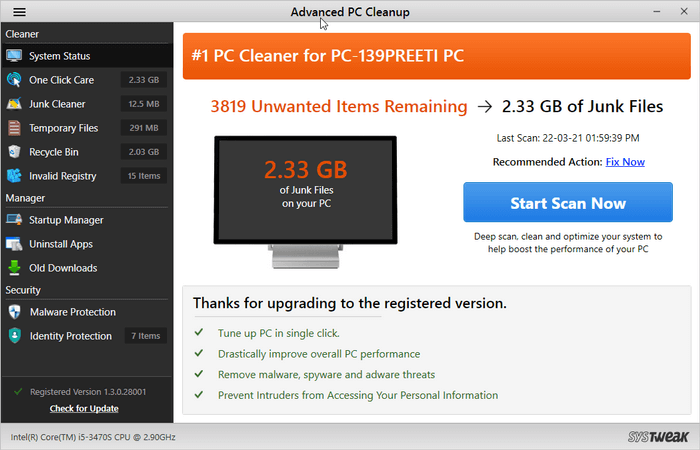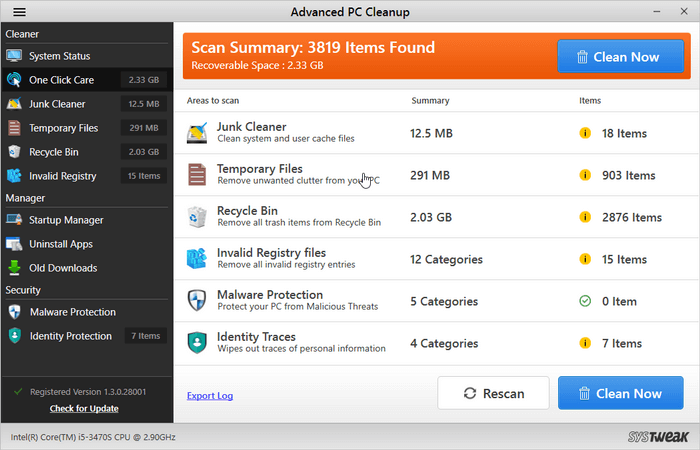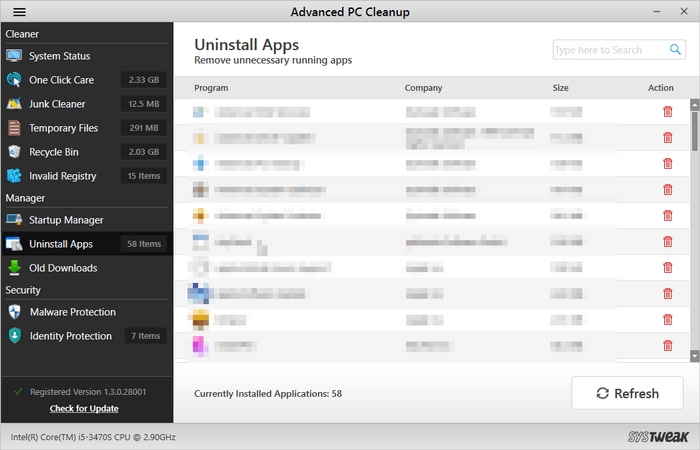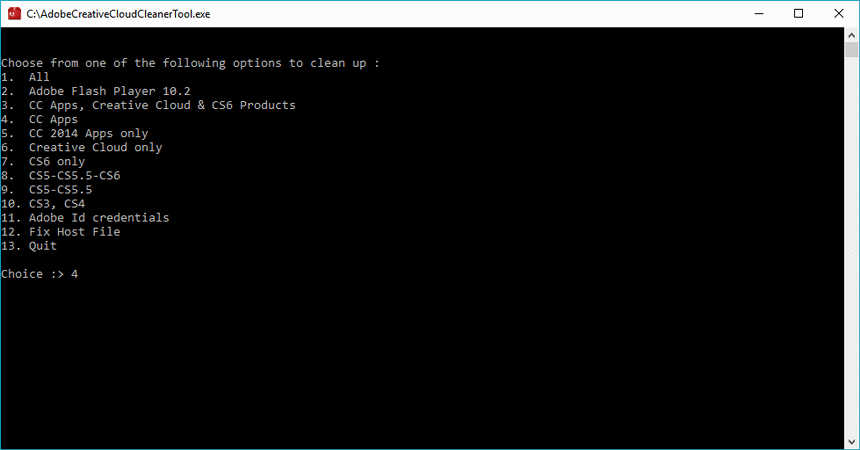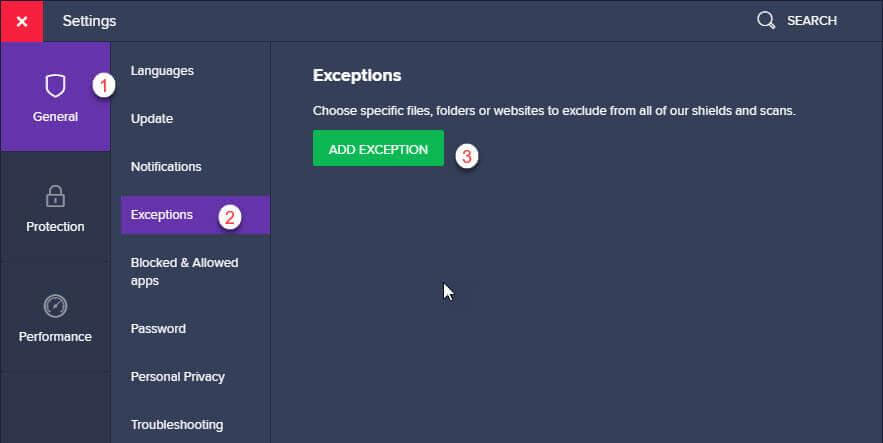面对,Adobe Application Manager 丢失或损坏?正在寻找一个可行的解决方案来修复错误消息?
如何修复Adobe Application Manager丢失或损坏?幸运的是,你正在阅读正确的文章。在这里,我们将讨论如何解决 Adobe Application Manager 需要验证你的许可证丢失或损坏,Windows 10 上的错误。
当然,在运行像 Adobe 这样的创意应用程序时遇到错误消息令人沮丧。特别是对于依赖 Adobe 应用程序的用户。
但为什么用户会面临 Adobe Application Manager 丢失或损坏的错误?
获取开始试用所需的 Adobe Application Manager 的原因丢失或损坏
1. Adobe Suite 中缺少条目。
2.应用程序运行所需的损坏或损坏的核心文件。
3. 第三方应用程序干扰 Adobe 应用程序。
4. Creative Cloud 和其他应用程序可能会被删除。
现在我们知道了
Adobe 应用程序管理器问题的可能原因
,让我们学习如何修复Adobe 应用程序管理器丢失或损坏的错误。
用户查询,
Adobe 帮助论坛:
当我打开任何 Adobe 应用程序时,我收到消息:验证你的许可证所需的 Adobe Application Manager 丢失或损坏。请下载 Adobe Application Manager 的新副本。我怎样才能让任何应用程序再次运行?任何帮助都受到高度赞赏。
修复常见 Windows 错误的可信和最佳方法
Adobe Application Manager丢失或损坏的解决办法:在详细介绍之前,我们建议你使用Advanced PC Cleanup——一种有助于解决各种 PC 问题的 PC 优化工具。
该软件有助于修复无效的注册表项、禁用不需要的启动项、清除恶意软件感染以及调整 PC 以获得最佳性能。使用该工具非常简单:
1. 下载并安装 Advanced PC Cleanup
2. 运行适用于 Windows 的最佳 PC 清洁器。
3. 单击立即开始扫描并等待它扫描关键区域是否有错误。
4. 此后,单击立即清理并重新启动系统。
现在尝试运行你遇到问题的 Adobe 和其他应用程序,问题应该已解决。
修复运行产品所需的 Adobe Application Manager 丢失或损坏的解决方案
目录
- 修复常见 Windows 错误的可信和最佳方法
- 方法 1 – 删除和安装 Adobe Creative
- 方法 2 – 使用 Adobe Creative Cloud Cleaner & Diagnostics
- 方法 3 – 修复 Creative Cloud 应用程序
- 方法 4 – 将 Adobe CC 添加到例外列表
- 方法 5 – 重新创建 Adobe 应用程序管理器
- 方法 6 – 使用日志收集器工具
- 经常问的问题
方法 1 – 删除和安装 Adobe Creative
如何修复Adobe Application Manager丢失或损坏?你可能认为这是一个明显的修复,因此我们大多数人都错过了这个。因此,要修复
Adobe App Manager 的丢失或损坏错误,我们建议你卸载并重新安装 Adobe 应用程序。
为此,请按照以下步骤操作:
1. 按
Win+X >
应用程序和功能。
2. 导航到
Adobe Creative Cloud 应用程序,选择它 > 单击
卸载。
3. 按照屏幕上的说明卸载选定的应用程序。
如果你发现以这种方式卸载应用程序很困难,请尝试使用 Advanced PC Cleanup 提供的卸载应用程序模块。
这将有助于删除应用程序而不会留下任何剩余物。
4. 现在
Adobe Creative Cloud已删除,请访问 Adobe 官方网站并下载 Creative Cloud。
5. 询问时,登录你的帐户 > 下载按钮 > 按照屏幕上的说明完成该过程。
注意:你的个人资料应具有管理员权限,或者在下载和安装 Adobe Creative Cloud 时你应以管理员身份登录。
6. 现在,运行 Adobe 工具,你应该不会遇到
Adobe App Manager Missing or Damaged 问题。
方法 2 – 使用 Adobe Creative Cloud Cleaner & Diagnostics
Adobe Application Manager丢失或损坏的解决办法:要修复损坏、丢失和损坏的 Adobe Creative Cloud 文件,我们建议运行 Cloud Cleaner。这将有助于解决 Adobe App Manager 丢失的错误。
要运行它,请按照以下步骤操作:
验证同步状态以确保文件与云库同步,否则你可能会丢失它们,因为它们将被永久删除。
为此,请按照以下步骤操作:
1. 启动 Creative Cloud 应用程序
2. 单击云活动图标 > 此处,如果你看到文件同步是最新的,请移至下一步。如果没有,我们建议同步数据。
关闭 Adobe 桌面服务和核心同步服务
- 按 Ctrl + Shift + Esc 打开任务管理器
- 单击服务选项卡 > 查找 Adobe 桌面服务和核心同步服务
- 分别右键单击这两个服务 > 从上下文菜单中禁用
此后,
备份核心同步文件
备份核心同步文件以避免任何问题。
- 按 Windows + R
- 输入 %appdata% > 好的
- 前往Adobe\CoreSync,选择所有文件,将它们复制并粘贴到另一个位置。
关闭 Adobe 应用程序和服务
1.按Ctrl+Shift+Esc打开任务管理器
2. 单击服务选项卡并查找以下服务:
- 创意云
- CCX进程
- CC图书馆
- 核心同步助手
- Adobe IPC 代理
- 武器
- AGS服务
3. 选择每个服务 > 右键单击 > 停止。
4. 然后前往 Adobe Products 文件夹、第三方首选项和插件(如果已安装)
5. 复制所有内容并将其保存到其他位置。
6. 现在按照以下步骤尝试运行 Adobe Creative Cloud Cleaner:
下载 Creative Cloud Cleaner 的步骤
1. 下载 Creative Cloud Cleaner > 以管理员身份运行文件。
2. 选择语言 > 按 Enter 键
3. 如果你同意最终用户许可协议,请按 Y > Enter
4. 接下来,从选项列表中,选择读取 CC 应用程序、Creative Cloud 和 CS6 产品 > Enter 的第三个选项。
5. 完成后,你将收到一条消息
Adobe Creative Cloud Cleaner Tool 已成功完成。
6.重新启动系统并前往以下位置
\Program Files (x86)\Common Files\Adobe\OOBE
\Users\\AppData\Local\Adobe\OOBE\
7. 将 OOBE 重命名为 OOBE.old,然后重新安装Adobe Application Manager。
方法 3 – 修复 Creative Cloud 应用程序
如何修复Adobe Application Manager丢失或损坏?虽然这是最常见的修复方法,但大多数人都忘记了。因此,要修复丢失或损坏的adobe 应用程序管理器,我们建议单击“修复”按钮。这应该有助于解决问题,
如果没有,让我们进入下一步。
方法 4 – 将 Adobe CC 添加到例外列表
Adobe Application Manager丢失或损坏的解决办法:有时,第三方防病毒程序也会阻止 Adobe Creative Cloud 应用程序文件。因此,我们建议将该文件添加到例外列表中。
注意:下面解释的步骤因安全程序而异。
我们分享的步骤适用于Avast Antivirus
- 启动 Avast 防病毒软件
- 单击保护 >病毒箱
- 在这里,你将看到被 Avast 标记为危险并已删除的应用程序列表。
- 查找 Adobe 应用程序文件 > 右键单击 > 还原并添加到排除项。
这会将文件添加到例外列表并恢复已删除的文件。
在此之后,将Adobe CC 应用程序添加到例外列表中:
- 单击菜单按钮 > 启动Avast设置
- 点击常规 选项卡 > 例外> 单击添加例外
现在运行程序,
Adobe Application Manager Required To Verify Your License Is Missing or Damaged 错误,应该已经修复了。
在 除了这个,我们建议你在扫描系统中的病毒和恶意软件。为此,你可以使用 Advanced PC Cleanup – 一种多合一的系统调整工具,可帮助清除恶意软件、病毒和其他不需要的应用程序。
注意:Adobe Application Manager 错误可能是由病毒和恶意软件引起的。因此,建议保持系统免受这些威胁。
方法 5 – 重新创建 Adobe 应用程序管理器
如何修复Adobe Application Manager丢失或损坏?由于错误读取运行你的产品所需的文件在你的 Windows 10 PC 中丢失或损坏。要修复它,我们建议重建 Adobe Application Manager,这将有助于修复错误消息。为此,请按照以下步骤操作:
- 前往C:/Program Files(X86)/Common Files/Adobe/OOBE 并将其重命名为 OOBE.old
- 此后访问 Adobe 站点下载并安装 Premiere Pro CC。(不要卸载 Creative Cloud 的当前副本。但是,在安装文件之前,请确保已关闭 PC 中安装的副本。)
- 你现在将获得激活 Adobe Application Manager 的选项 > 单击“激活”。
现在尝试运行该应用程序并检查,
运行你的产品所需的 Adobe Application Manager 丢失或损坏的 错误应该得到修复。
方法 6 – 使用日志收集器工具
Adobe Application Manager丢失或损坏的解决办法:如果问题仍然存在,请使用日志收集器工具。按照步骤获取。
- 下载适用于 Windows的 Adobe Log Collector 兼容版本: Windows(32 位) | Windows(64 位)
- 双击 .exe 文件 >在你的首选位置解压zip 文件。
- 登录 Adobe Creative Cloud。
- 当Adobe 客户服务询问日志文件共享权限时> 是
- 等待支持团队诊断问题并修复它。
结论:
因此,这些解决方法将有助于修复开始试用所需的 Adobe Application Manager 丢失或损坏 Adobe Application Manager。确保按照分步说明应用修复程序。
我们很乐意听取你的意见,了解事情的进展情况。在评论部分分享你的经验。此外,如果你有任何疑问或反馈,请在评论部分给我们留言
经常问的问题
什么是 Adobe 应用程序管理器?
Adobe 应用程序管理器是所有
Adobe Creative Suite 产品的核心
应用程序。需要下载、更新和部署各种功能。
如果你的产品丢失或损坏,你如何修复运行所需的 Adobe Application Manager?
- 要修复 Adobe Application Manager 错误,我们建议卸载并重新安装Adobe Application Manager
- 为此,你可以使用 Advanced PC Cleanup 提供的卸载应用程序模块。只需单击一下,你就可以卸载 Adobe Application Manager,而不会留下任何残留物。
完成后,从官方网站安装 Adobe Creative Cloud 应用程序,然后尝试运行该程序。你不应该再面对这个问题了。
如何绕过 Adobe Application Manager?
- 按 Windows + R > 服务。msc > 好的
- 找到 Adobe Application Manager 或 Adobe Application Manager Updater
- 右键单击服务 > 属性 > 启动类型 > 禁用 > 停止(如果变灰不需要做任何事情)
- 应用 > 确定
如何更新 Adobe 应用程序管理器?
Windows:选择开始 > 所有程序 > Adobe Application Manager。
Mac OS:选择应用程序 > Adobe 应用程序管理器。
如何重新安装 Adobe 应用程序?
- 登录到 creativecloud.adobe.com/apps,单击要安装的应用程序的下载按钮。
- 双击下载的文件并按照说明安装产品。
- 这将从此处安装 Creative Cloud,你可以安装所需的任何 Adobe 应用程序。